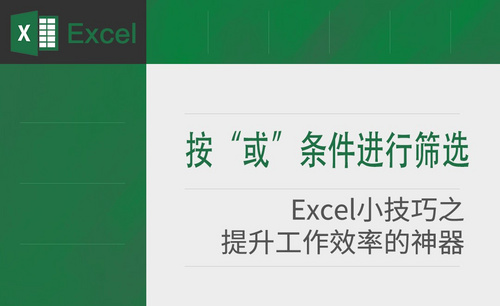excel多条件筛选
excel软件中,我们经常使用到筛选功能,它能够从众多数据中直接找到我们需要的部分数据,但是有些筛选并不是需要满足一个条件的,我们如果实现多条件的筛选呢?下边我们结合简单的示例,演示一下!看看怎么进行excel多条件筛选的操作。希望这些内容能够帮助到你。
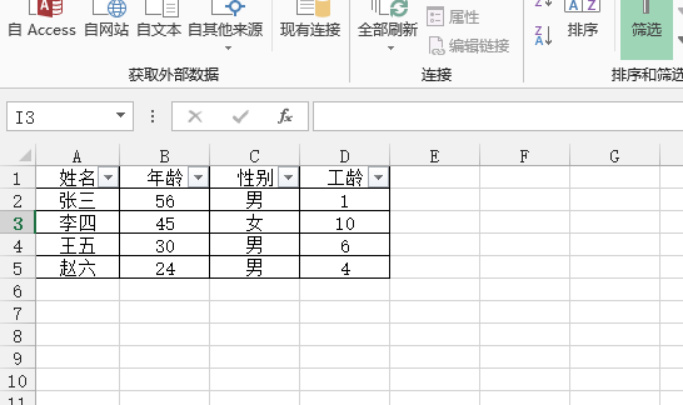
excel多条件筛选如何用
excel软件中,我们经常使用到筛选功能,它能够从众多数据中直接找到我们需要的部分数据,但是有些筛选并不是需要满足一个条件的,我们如果实现多条件的筛选呢?下边我们结合简单的示例,演示一下!看看怎么进行excel多条件筛选的操作。希望这些内容能够帮助到你。
1、我们简单制作一个表格,如下图所示,能够满足多条件筛选的需求。
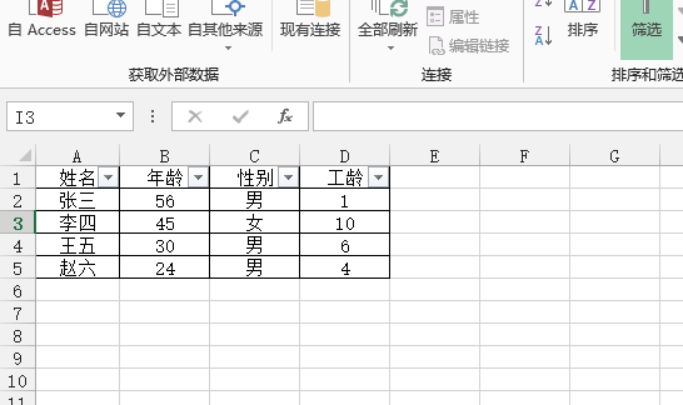
2、比如我们想要满足两个条件的筛选,年龄在50岁之下的男员工。这时候我们如何操作呢?要同时满足这两个条件。这种简单的筛选实际是一种“且”筛选,就是满足多个条件,我们一 一 筛选即可。年龄选“筛选”—“数字筛选”—”小于“输入50;在性别下筛选直接勾选男即可。结果如下:
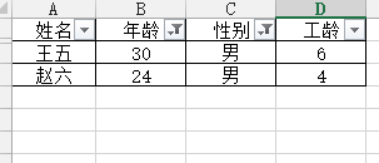
但是,还有一种情况,也就说“或”的筛选,比如我们要筛选年龄在40岁之下,或者工龄在8年以上的人员,应该怎么筛选呢?
这时候,我们就需要使用到一个叫做or的函数,函数思路就是if函数嵌套or函数,我们可以如下操作:
在e2单元格输入公式:=IF(OR(b2<=40,d2>=8),"是","否"),然后下拉即可,筛选出“是”的人员即可,如下图所示:
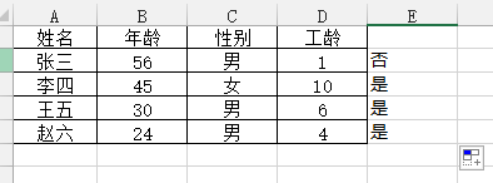
关于excel多条件筛选的方法,上述两种你是不是掌握了?函数的方法可能对有些人来说会相对复杂,但是我想如果能够时常使用起来,就会逐渐得心应手。
本篇文章使用以下硬件型号:联想小新Air15;系统版本:win10;软件版本:Microsoft Office 2013。
excel多条件筛选的两种方法
硬件型号:联想小新Air15
系统版本:win10
软件版本:excel 2019
如果说excel能适用什么领域,目前最常见的当然是用于办公方面,很多办公室职员的工作都是一些关于数字的计算、表格的制作等等。在数据分析中excel多条件筛选是数据分析常见的应用,下面小编就给大家介绍excel多条件筛选的方法。
Excel多条件筛选的方法——用高级筛选多条件完成多个条件筛选
案例如下:“表一”是数据源,表二如下图,要求筛选“表一”中性别为“女”的或者工资大于3000的记录,将筛选结果放到“表二”。
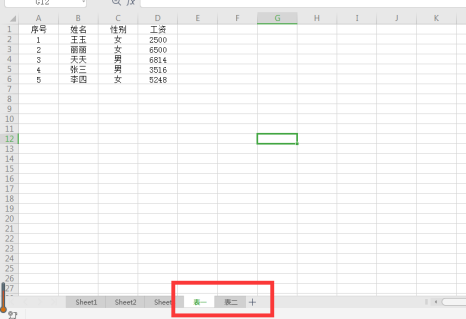
1、首先激活“表二”,此表为当前活动工作表。
2、建立条件区域:在空白地方,比如E1:F3单元格输入条件。
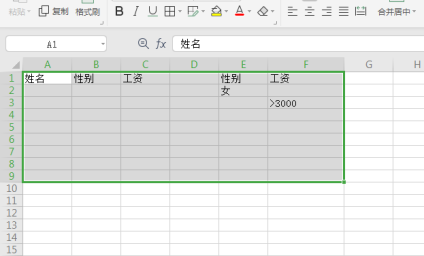
小编提示:因为筛选条件是“或”的关系,只要性别为“女”或者工资大于6000都可以,因此E2放置一个条件,F3放置另外一个条件。如果将F3的条件放在F2,两个条件就是并列关系,只有同时满足两个条件才可以。
3、单击“数据”——“排序和筛选”——“高级”,打开“高级筛选”对话框,按照如下图设置,单击“确定”,即可完成。
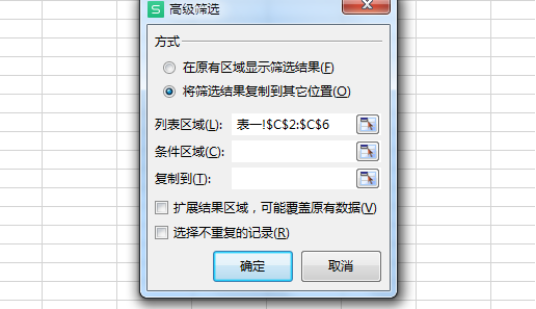
Excel多条件筛选的方法——使用常规方法筛选
选择表格中任意单元格,执行'数据'-“筛选“,选择“张三”接着重复操作,在查找栏输入“李四”,注意勾选“将当前所选内容添加到筛选器”。确定后就筛选出这2个人的记录。
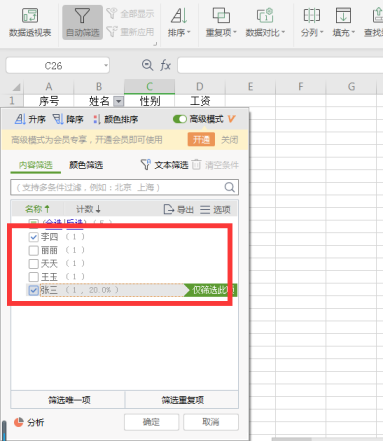
以上就是小编给大家分享的关于excel多条件筛选的两种方法,通过小编的分享希望能够帮助更多的人。